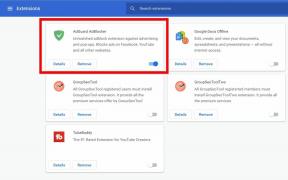Comment changer l'arrière-plan Android Auto avec les thèmes Substratum?
Trucs Et Astuces Android / / August 05, 2021
Android Auto est un mot familier de nos jours dans l'industrie automobile. De plus, la plupart des voitures sont équipées de cette fonctionnalité et est l'un des points forts de la voiture elle-même. Récemment, Google a rendu le thème sombre disponible pour l'application Android Auto et a également simplifié les commandes de l'interface utilisateur déjà brillante d'Android Auto. Cependant, avec des fonctionnalités limitées dans le département de personnalisation de l'application, l'interface d'Android Auto devient rapidement ennuyeuse et obsolète. Dans cet article, nous vous donnerons un guide sur la façon de changer l'arrière-plan automatique d'Android avec l'application de thèmes Substratum.
Tout cela grâce au développeur Gabriele Rizzo Shmykelsa, vous pouvez maintenant changer l'arrière-plan et de l'application Android Auto. Vous pouvez désormais définir et modifier les fonds d'écran sur l'application de thème Android Auto avec Substratum. En outre, vous devez créer un thème avec l'application de gestionnaire de thèmes Substratum, puis vous pouvez appliquer n'importe quel fond d'écran sur votre application Android Auto pour apporter de la fraîcheur à son interface utilisateur. Alors, sans plus tarder, passons directement à l'article lui-même;
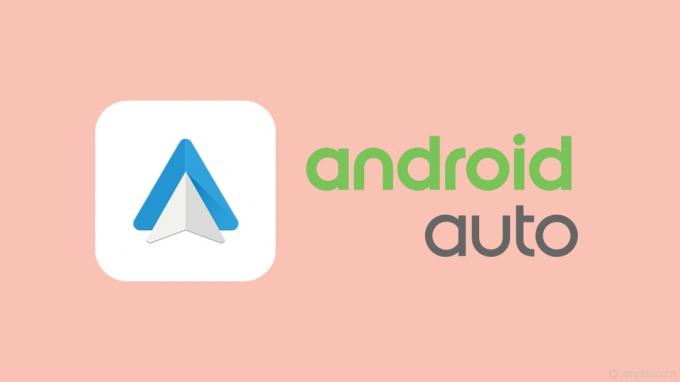
Table des matières
-
1 Comment changer l'arrière-plan Android Auto avec les thèmes Substratum?
- 1.1 Téléchargements
- 1.2 Étapes pour changer l'arrière-plan d'Android Auto avec Substratum
- 1.3 Captures d'écran
Comment changer l'arrière-plan Android Auto avec les thèmes Substratum?
L'application Thèmes Substratum fonctionne sur le système d'exploitation Android 5.0 ou supérieur et vous aidera à personnaliser facilement l'apparence de votre application Android Auto. Vous pouvez choisir parmi une gamme d'options intégrées fournies dans l'application qui comprend également différents logos de constructeurs automobiles, fonds d'écran GoT (Game Of Thrones), fonds d'écran de personnages de super-héros et plus encore. Cependant, notez que plusieurs utilisateurs ont signalé que cette fonctionnalité ne fonctionne pas avec le dernier Android 10 mais fonctionne parfaitement sur Android 9 Pie.
De plus, vous pouvez également demander au développeur d'inclure vos fonds d'écran suggérés dans la prochaine mise à jour. En outre, l'application est disponible gratuitement au téléchargement sur le Google Play Store.
Téléchargements
- Papier peint Substratum AA
- Moteur de thème Substratum
La source
Étapes pour changer l'arrière-plan d'Android Auto avec Substratum
- Tout d'abord, téléchargez le Papier peint Substratum AA app en cliquant sur le lien suivant ci-dessus.
- Installez l'application sur votre appareil Android.
- Téléchargez et installez le Moteur de thème Substratum sur votre appareil également.
- Assurez-vous d'avoir le Android Auto installé sur votre appareil Android.
- Ouvrez l'application Substratum Manager et appuyez sur le Arrière-plans Android Auto.
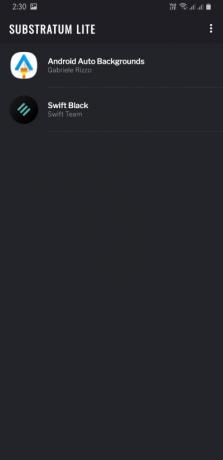
- Appuyez sur le case à cocher correspondant à Android Auto et appuyez sur le Sélectionnez l'arrière-plan menu déroulant.
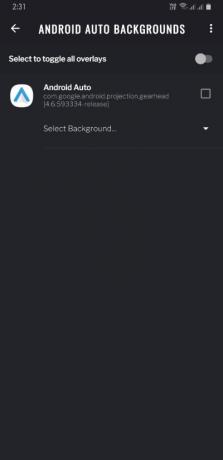
- On vous présentera un liste des fonds d'écran à partir de laquelle vous pouvez choisir n'importe qui pour postuler sur votre application Android Auto.

- Appuyez sur le Installer la sélection et créez le thème à installer sur l'appareil.
- Une fois le thème créé et installé, ouvrez le Application Android Auto et vous verrez que l'arrière-plan a maintenant changé pour celui que vous avez choisi.
- C'est tout!
Captures d'écran

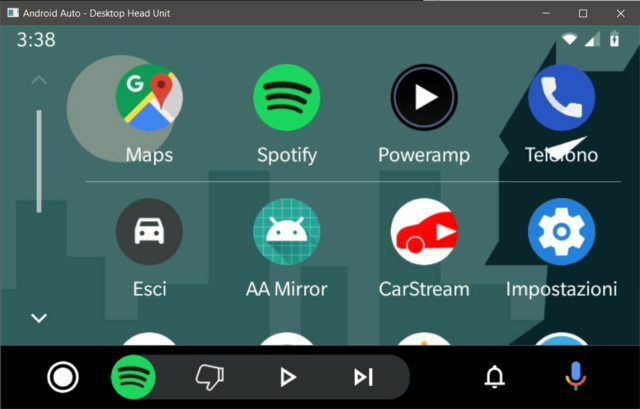
Remarque
J'ai utilisé un smartphone pour vous montrer les étapes à suivre pour créer un thème de substrat pour Android Auto. Ainsi, les options peuvent varier mais la procédure de base restera la même.
Donc, là vous l'avez de mon côté dans ce post. J'espère que vous avez aimé cet article et que vous avez pu changer l'arrière-plan de votre application Android Auto à l'aide de l'application Substratum AA Wallpaper. Faites-nous savoir dans les commentaires si vous rencontrez des difficultés en suivant l'une des étapes mentionnées ci-dessus. Jusqu'au prochain article… Cheers!
Un spécialiste du marketing numérique certifié Six Sigma et Google qui a travaillé en tant qu'analyste pour un grand multinational. Un passionné de technologie et d'automobile qui aime écrire, jouer de la guitare, voyager, faire du vélo et se détendre. Entrepreneur et blogueur.

![Comment installer Stock ROM sur Kenbo E101 [Firmware Flash File / Unbrick]](/f/b3e69330b36c669d0504d2e31d8d703c.jpg?width=288&height=384)
![Comment installer Stock ROM sur Panasonic T44 Lite [Firmware File / Unbrick]](/f/d1c5c703b059cf9d1015bc5d7d4c5ed5.jpg?width=288&height=384)